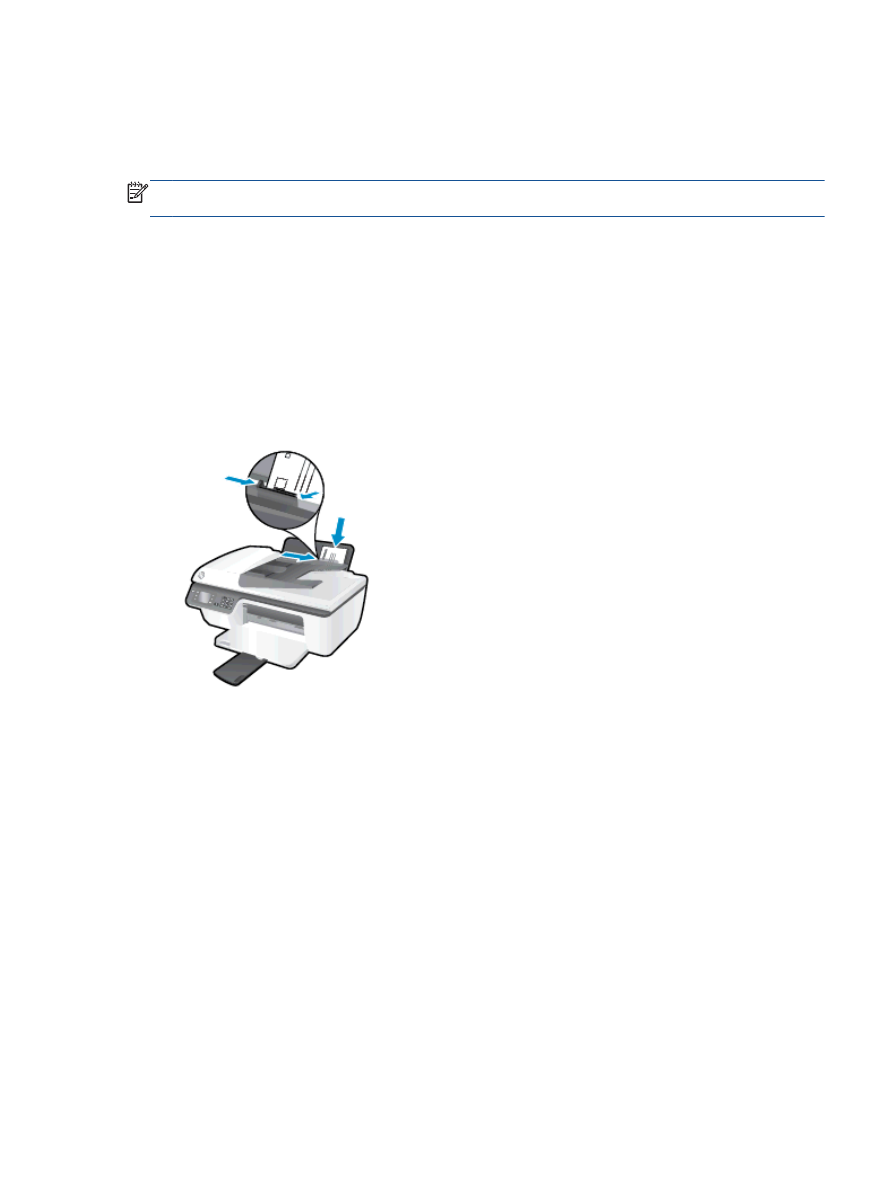
Imprimare plicuri
Puteţi să încărcaţi unul sau mai multe plicuri în tava de intrare a echipamentului HP Officejet 2620
series. Nu utilizaţi plicuri din hârtie lucioasă sau filigranată şi nici plicuri cu capse sau fereastră.
NOTĂ:
Pentru detalii despre modul de formatare a textului de imprimat pe plicuri, consultaţi fişierele
de ajutor ale aplicaţiei Word. Pentru rezultate optime, utilizaţi o etichetă pentru adresa de returnare.
Pentru a încărca plicuri
1.
Asiguraţi-vă că tava de ieşire este deschisă.
2.
Ridicaţi protecţia tăvii de intrare şi glisaţi complet ghidajul pentru lăţimea hârtiei spre stânga.
3.
Aşezaţi plicurile în partea dreaptă a tăvii de intrare. Partea de imprimat trebuie să fie orientată în
sus.
4.
Împingeţi plicurile în imprimantă până când se opresc.
5.
Ridicaţi protecţia tăvii de intrare şi glisaţi ghidajul pentru lăţimea hârtiei spre marginile plicurilor.
Pentru a imprima un plic
1.
În meniul File (Fişier) din software, faceţi clic pe Print (Imprimare).
2.
Asiguraţi-vă că imprimanta este selectată.
3.
Faceţi clic pe butonul care deschide caseta de dialog Properties (Proprietăţi).
În funcţie de aplicaţia software utilizată, butonul poate avea o denumire de tipul Properties
(Proprietăţi), Options (Opţiuni), Printer Setup (Configurare imprimantă), Printer Properties
(Proprietăţi imprimantă), Printer (Imprimantă) sau Preferences (Preferinţe).
4.
Selectaţi opţiunile adecvate.
●
În fila Layout (Aspect), selectaţi orientarea Portrait (Portret) sau Landscape (Peisaj).
●
În fila Hârtie/Calitate selectaţi tipul de hârtie adecvat şi calitatea imprimării din lista verticală
Suport.
●
Faceţi clic pe Avansat pentru a selecta dimensiunea adecvată de hârtie pentru plicuri din
lista verticală Dimensiune hârtie.
ROWW
Imprimare plicuri 11
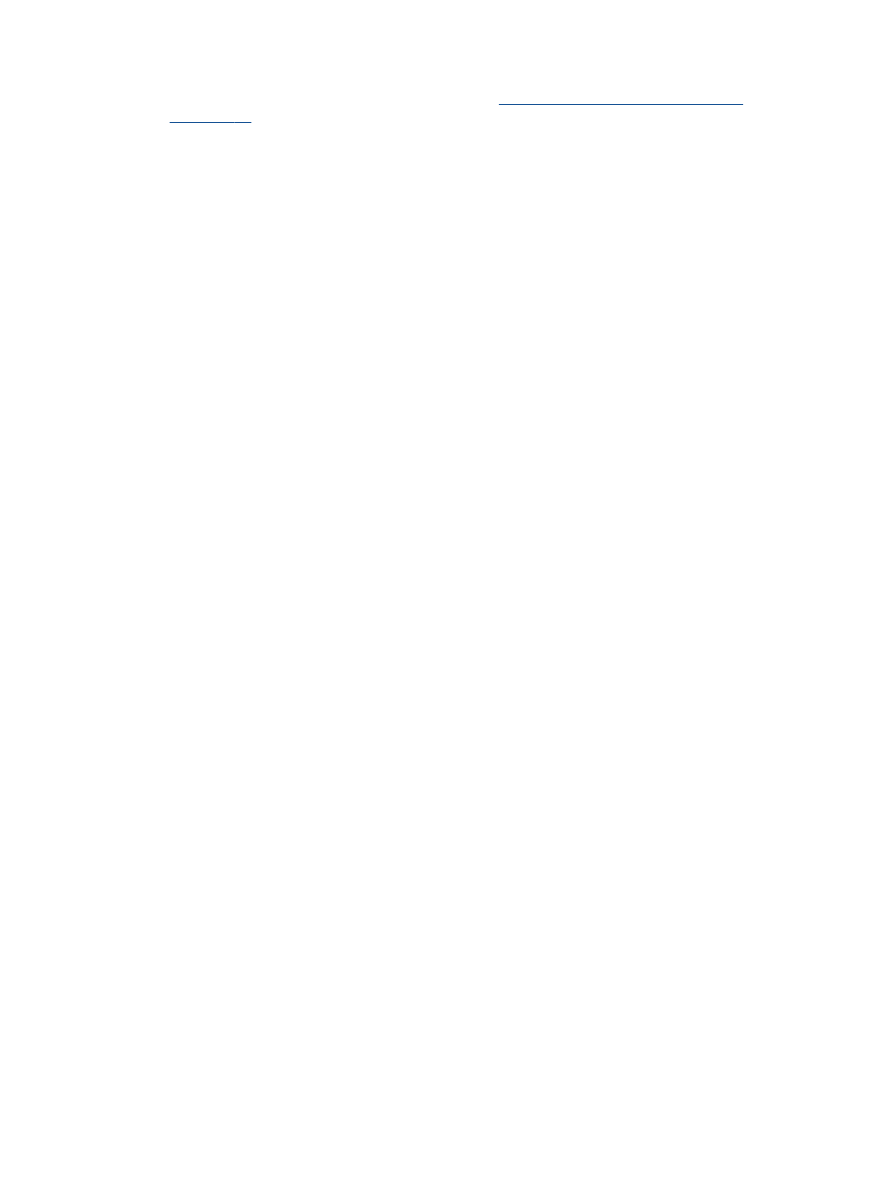
Pentru mai multe opţiuni de imprimare, consultaţi
Sfaturi pentru imprimarea cu succes,
la pagina 15
.
5.
Faceţi clic pe OK, apoi faceţi clic pe Print (Imprimare) sau pe OK în caseta de dialog Print
(Imprimare).
12 Capitolul 3 Imprimarea
ROWW